Упркос бурним реакцијама Андроид заједнице, које су се тицале приватности, сигурности и корисничког избора, ситуација са нежељеним апликацијама (блоатваре) на Андроид уређајима није се значајно побољшала. Иако МИУИ сада долази са мање блоатваре-а, генерално гледано, Андроид паметни телефони, посебно они ниже класе, и даље су препуни непотребних апликација. Да бисмо вам помогли да уклоните тај софтвер и ослободите драгоцене ресурсе, креирали смо овај практичан водич. Он ће вам омогућити да без проблема деинсталирате блоатваре и непотребне апликације. Било да је реч о Xiaomi, Realme, Oppo или било ком другом уређају, алат Универсал Андроид Деблоатер безбедно уклања непотребне апликације са вашег Андроид паметног телефона. Сада, хајде да сазнамо како овај алат функционише.
Уклањање нежељених апликација са телефона помоћу Универзалног Андроид Деблоатер-а (2022)
1. Прво, преузмите Универсал Андроид Деблоатер (УАД) са наведене локације. Кликните на „Актива“ и преузмите ЕXЕ фајл за Windows. Ако користите macOS, преузмите .tar.gz фајл.
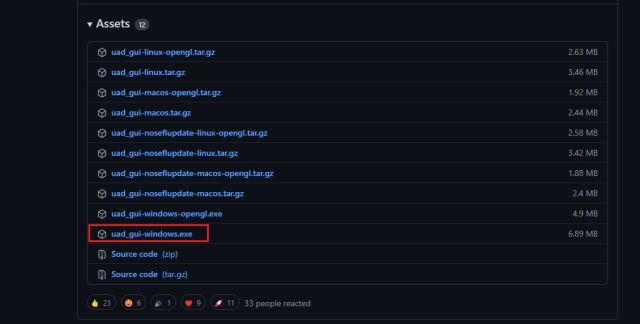
2. Затим је потребно да подесите АДБ на свом рачунару. Пратите наш линковани водич за инсталацију АДБ-а.
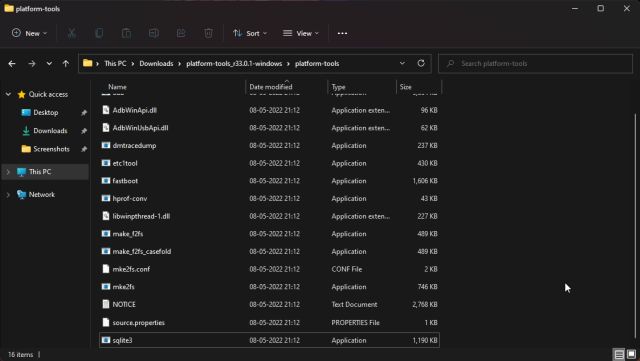
3. Након тога, отворите прозор терминала (ЦМД за Windows и Терминал за macOS). Укуцајте „adb devices“ и притисните „Enter“. Ако се појави серијски број, спремни сте.
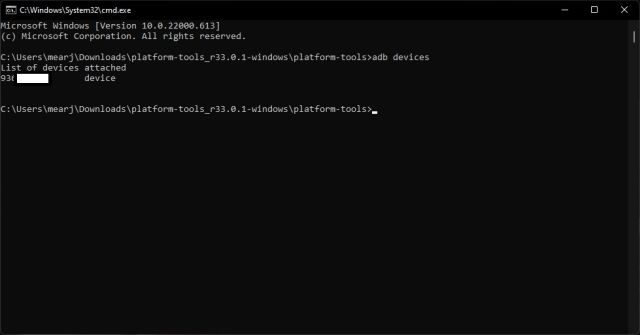
4. Сада преместите УАД фајл који сте преузели у фолдер „platform-tools“.
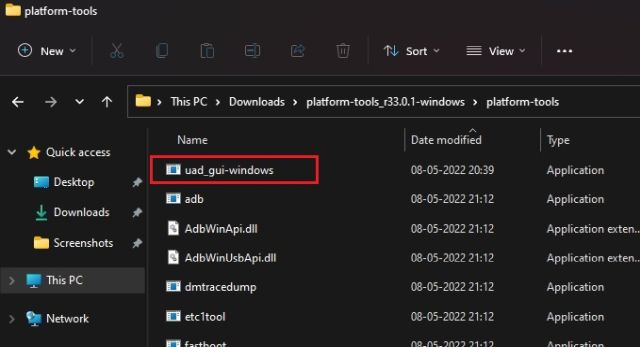
5. На крају, отворите Универсал Андроид Деблоатер и он ће аутоматски препознати ваш Андроид паметни телефон.
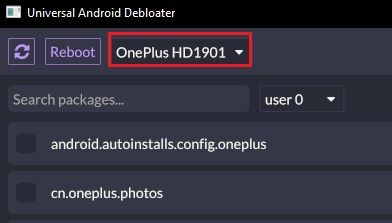
6. Када се ваш уређај препозна, уверите се да је изабрана опција „Препоручено“ у горњем падајућем менију. Универсал Андроид Деблоатер, на основу РОМ-а вашег уређаја, издваја листу нежељеног софтвера који се може безбедно уклонити. УАД је документовао листу уклоњивих блоатваре апликација за све главне произвођаче паметних телефона. За просечне кориснике, препоручујем да се држе листе „Препоручено“.
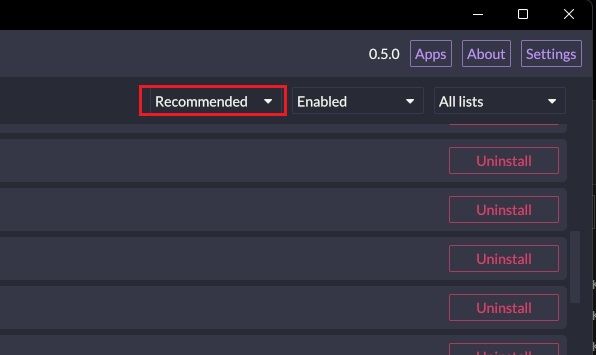
7. Сада изаберите пакете које желите да уклоните и једноставно кликните на „Деинсталирај изабрано“ у доњем десном углу. Уз то, саветујем вам да пажљиво проверите назив пакета и да сами размислите пре деинсталације.
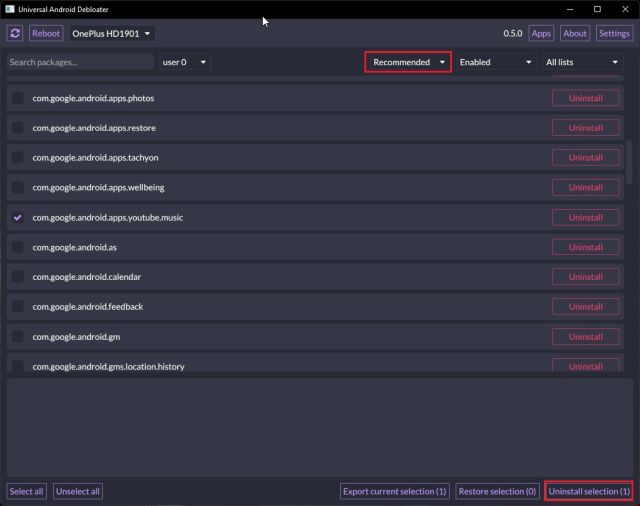
8. На овај начин можете безбедно уклонити блоатваре са свог Андроид телефона користећи Универсал Андроид Деблоатер. У случају да желите да вратите неки пакет, можете изабрати „Деинсталирано“ или „Онемогућено“ из падајућег менија и одабрати пакет. Затим кликните на „Врати изабрано“.
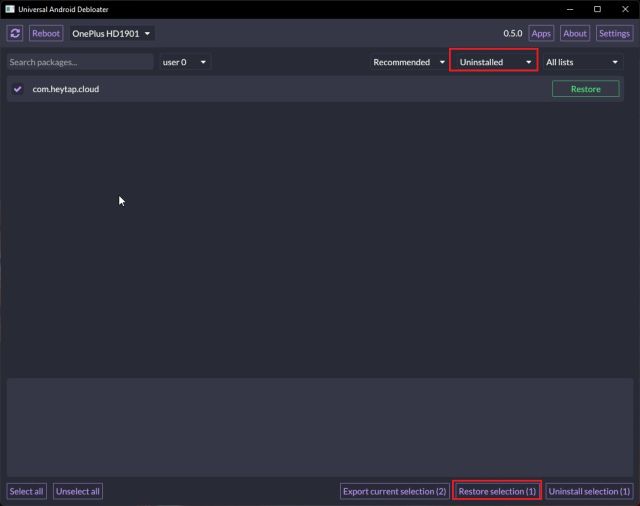
9. Такође можете тражити одређене апликације преко траке за претрагу. У случају да се апликација не појављује у деблоатер-у, инсталирајте Package Name Viewer 2.0 (бесплатно, са опцијом куповине у апликацији) из Плаи продавнице на свом Андроид телефону и пронађите назив пакета апликације. Сада потражите назив пакета и одмах деинсталирајте блоатваре.
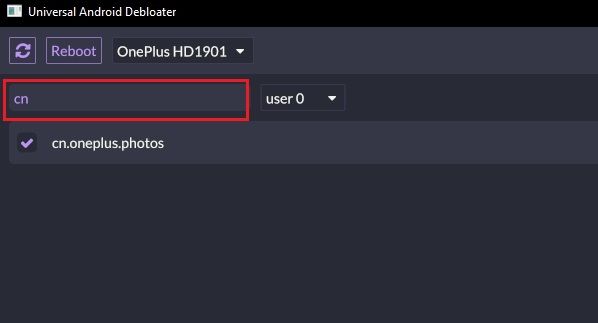
10. Коначно, да бисте уклонили блоатваре који је специфичан за оператера на Андроид-у, изаберите „carrier“ из трећег падајућег менија и уклоните непотребне апликације. Можете поновити исти процес да бисте уклонили Google блоатваре, ОЕМ блоатваре, АОСП апликације итд.
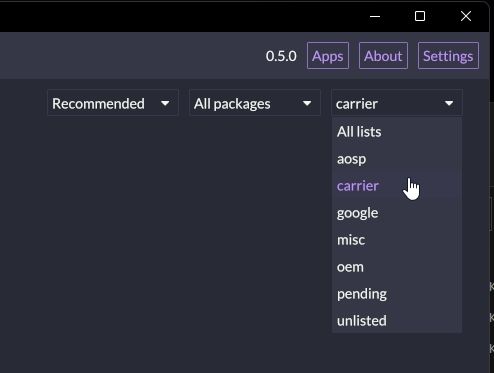
Деинсталирајте нежељене апликације са Андроид паметног телефона без рутовања
Ето, на овај начин можете потпуно деинсталирати блоатваре са свог Андроид уређаја без потребе за рутовањем. Иако постоји велики број апликација за уклањање блоатваре-а, препоручујемо Универсал Андроид Деблоатер јер је добро документован и тестиран у погледу апликација које се могу уклонити са главних уређаја. У сваком случају, то је све од нас. Ако Fastboot не препознаје ваш Андроид уређај на Windows 10/11, имамо користан водич за вас. А за проналажење најбољих прилагођених РОМ-ова за Андроид, прођите кроз нашу одабрану листу. Ако имате било каквих питања, слободно их поставите у одељку за коментаре.